PS小技巧之——自制证件照
1
打开欲加工的照片
如果没有合适的照片,可以以白墙为背景来张自拍
此处以脸很大的狗熊先生为案例,因为他脸大所以就叫他熊大吧。

2
裁剪
在Photoshop左侧工具栏选择裁剪工具,在上方调整尺寸。这里以一寸照片尺寸为例。
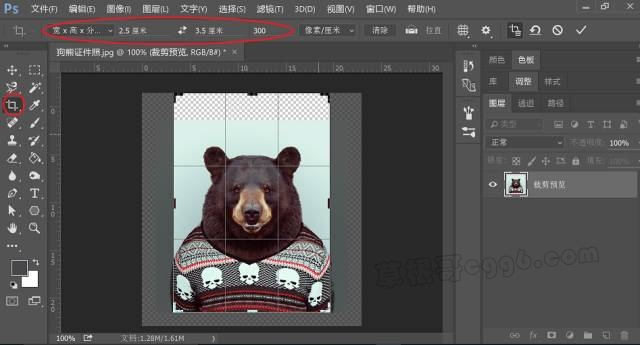
调整选框,在相片中选择合适的位置后,摁下enter键确认裁剪。效果如图

3
抠图
在Photoshop左侧工具栏选择魔棒工具,点击背景色,得到选区。

选择“反选”,可以看见熊大被选中了
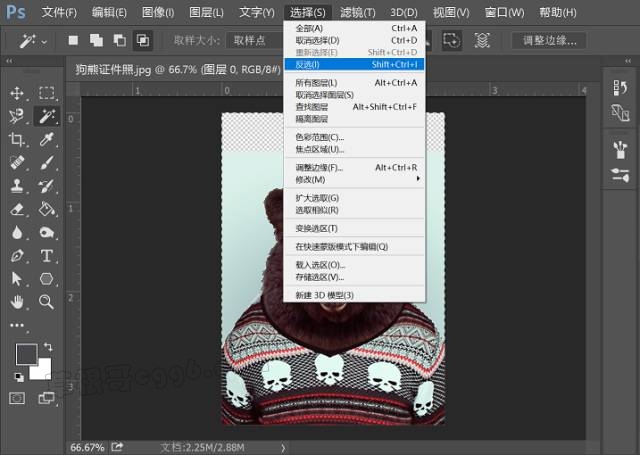
摁住Ctrl + J复制图层,就得到一只单纯的熊大啦

4
填充背景色
选择“图层——新建填充图层——纯色”
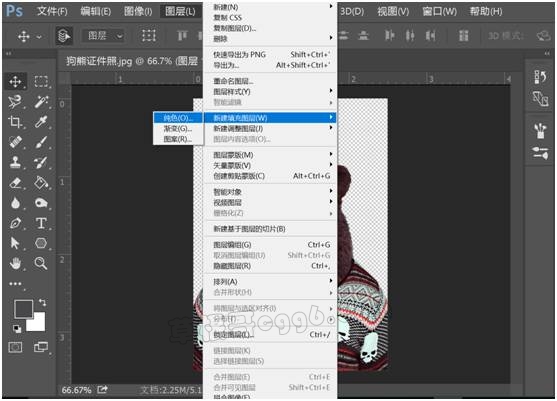
得到如下对话框,选择确定
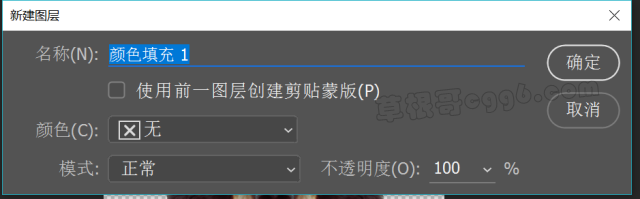
在拾色器中选择合适的颜色,此处以白底为例,点击确定
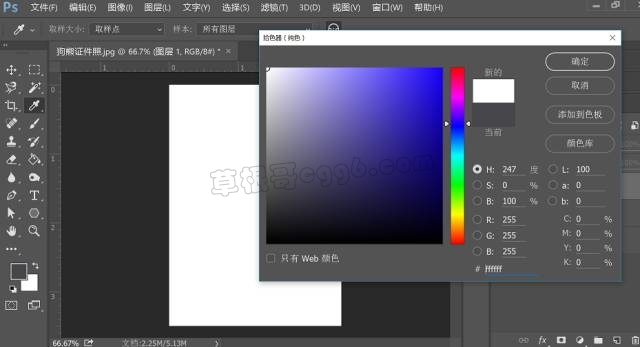
拖拽图层,将填充图层置于图层1之下
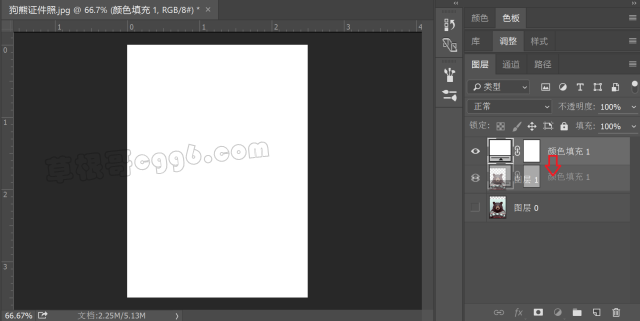
电子版的证件照就完成啦!是不是很帅啊!




最后附上常用证件照尺寸
一寸 2.5cm×3.5cm;
小一寸 2.2cm×3.2cm ; 大一寸 3.3cm×4.8cm
二寸 3.5cm×4.9cm ;
小二寸 3.5cm×4.5cm ; 大二寸 3.5cm×5.3cm
这期的PS小技巧比较简单
不过应付一些要求不高的证件照是足够啦
希望大家用的上
ヾ( ̄▽ ̄)Bye~Bye~


本文来自投稿,不代表本站立场,如若转载,请注明出处:
